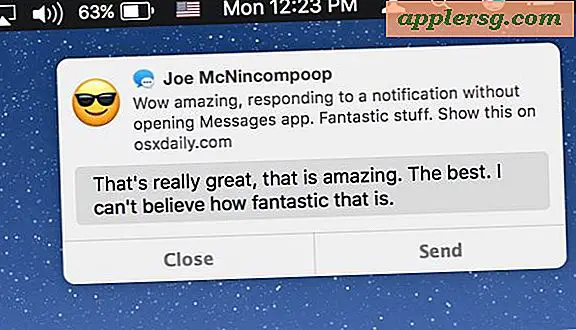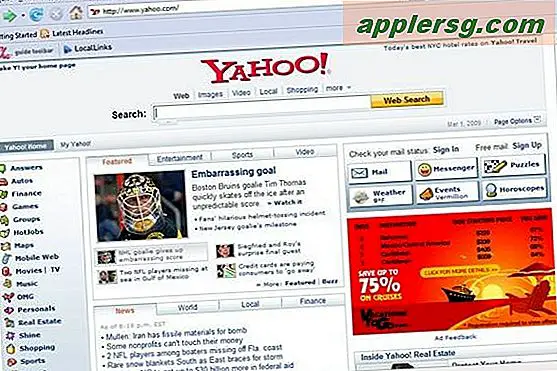2 Tampilkan Pintasan Keyboard Desktop untuk Mac

Jika Anda ingin menampilkan desktop Mac dengan cepat, cara tercepat untuk melakukannya adalah sering dengan cara pintas keyboard untuk membuka desktop. Pendekatan ini akan menyingkirkan semua jendela di layar, aplikasi, dan informasi lainnya, dan hanya menampilkan desktop Mac - semua tanpa menutup aplikasi apa pun.
Trik ini dapat menawarkan cara cepat untuk mengakses file dan ikon lain di desktop, atau bahkan hanya dengan cepat menyembunyikan apa pun yang ada di layar dengan menyeret keluar jendela untuk menampilkan desktop Mac sebagai gantinya.
Mac sebenarnya memiliki beberapa pintasan keyboard Desktop di Mac OS dan Mac OS X, dan untuk Mac yang dilengkapi dengan Trackpad, ada gerakan yang mudah digunakan untuk menampilkan desktop juga. Mari kita tinjau opsi pintasan keyboard untuk menampilkan desktop di Mac. Ingatlah bahwa trik ini berfungsi untuk menampilkan desktop pada semua versi perangkat lunak sistem Mac OS yang agak modern, selama mereka menyertakan dukungan untuk fitur Kontrol Misi atau Paparan.
Tampilkan Pintasan Keyboard Desktop di Mac OS
Ada dua penekanan tombol Desktop yang segera tersedia untuk semua Mac modern, masing-masing pintas keyboard memanfaatkan fitur Kontrol Misi dari Mac OS.
Tampilkan Mac Desktop dengan: Command + F3
Pintasan keyboard pertama yang menunjukkan Mac Desktop adalah Command F3 . Tekan kedua tombol Command dan tombol F3 bersamaan.

Menekan kombinasi keystroke ini akan segera mengaktifkan fitur Mission Control "Show Desktop" di Mac OS dan mendorong semua jendela di layar ke samping untuk membuka desktop Mac.
Anda dapat menyembunyikan desktop dan kembali ke keadaan jendela sebelumnya dengan menekan Command + F3 lagi kapan saja, atau jika Anda berinteraksi dengan item di layar, meluncurkan aplikasi baru, atau membuka jendela baru, yang juga akan mengembalikan semua jendela kembali ke status sebelumnya melalui desktop lagi.
GIF animasi di bawah ini menunjukkan bagaimana efek ini terlihat, memperlihatkan desktop di Mac setelah penekanan tombol berhasil ditekan:

Tampilkan Mac Desktop dengan: fn + F11
Lain Tampilkan pintasan keyboard Desktop untuk Mac OS X adalah Fungsi F11 . Anda harus menekan tombol Function (fn) dan tombol F11 bersama-sama untuk menampilkan desktop dengan keystroke ini. *

Sama seperti pintasan keyboard perintah + F3, menekan FN + F11 bersama-sama akan mengaktifkan fitur Kontrol Misi "Tampilkan Desktop" dan geser semua layar windows off untuk menampilkan desktop Mac, di mana Anda dapat mengakses ikon dan apa pun lainnya.
Anda dapat menyembunyikan desktop dan mengembalikan semua jendela ke posisi normal kembali dengan menekan Fungsi + F11 lagi, atau dengan berinteraksi dengan item lain di layar yang membuka jendela.
* Perhatikan bahwa jika Anda memiliki pengaturan keyboard untuk "Gunakan f1, f2, kunci dll sebagai tombol fungsi standar" diaktifkan maka Anda tidak perlu menekan tombol Fungsi.
Tampilkan Pintasan Keyboard Desktop Mac Tidak Bekerja? Inilah Cara Mengaktifkannya
Jika karena alasan apa pun pintasan keyboard untuk menampilkan desktop Mac tidak berfungsi, maka Anda dapat mengaktifkannya di System Preferences of Mac OS:
- Buka menu Apple dan pilih "System Preferences"
- Pilih "Kontrol Misi"
- Lihat di bawah bagian Keyboard dan Mouse Shortcuts dan di samping "Show Desktop" pilih "F11" di menu pull down
- Coba keystroke fungsi F11 + untuk menampilkan desktop lagi, seharusnya berfungsi sekarang

Pintasan ini akan berfungsi meskipun Anda menonaktifkan desktop, beberapa ikon tidak ditampilkan, dan menyembunyikan ikon desktop di Mac, tetapi dalam kasus tersebut Anda hanya akan melihat gambar latar belakang wallpaper daripada ikon desktop apa pun.
Dan itu use-case agak berbeda, tetapi ada juga pintas keyboard untuk meminimalkan dan menyembunyikan semua jendela pada Mac, yang akan menunjukkan desktop secara tidak langsung dengan menyembunyikan yang lainnya di layar. Catatan itu sangat berbeda dari apa yang dijelaskan di atas, yang menunjukkan desktop tanpa menyembunyikan dan meminimalkan apa pun.
Tahu cara pintas keyboard lain untuk menunjukkan desktop Mac dengan cepat? Apakah Anda memiliki trik lain untuk mengungkap desktop di Mac? Bagikan dengan kami di komentar di bawah ini.